Данные для расчета:
Тягач 3 оси (снаряженная масса 9,6 т);
распределение снаряженной массы: на переднюю ось: 5 т.; на заднюю тележку: 4,6 т;
положение шкворня ССУ относительно базы: 0,3 м.
Полуприцеп 3 оси (снаряженная масса 12 т);
распределение снаряженной массы: на сцепное устройство: 5 т.; на заднюю тележку: 4,6 т.
Межосевые расстояния (м): 2,9 – 1,4 – 9,7 – 1,31 – 1,31
Груз:
ЖБИ блок ригеля мостовой опоры: 19,6 т, (Д×Ш×В, м): 8,05 × 1,7 × 0,7
расстояние от груза до заднего габарита полуприцепа (края погрузочной площадки): 3 м.
Ввод общих данных
Эти данные вводятся всегда, для каждой перевозки, вне зависимости от того, нужно ли делать расчет нагрузок. Поэтому, при реальной работе с программой, они обычно уже введены.
1 При создании новой перевозки выбираем нужный автопоезд из справочника конфигураций.
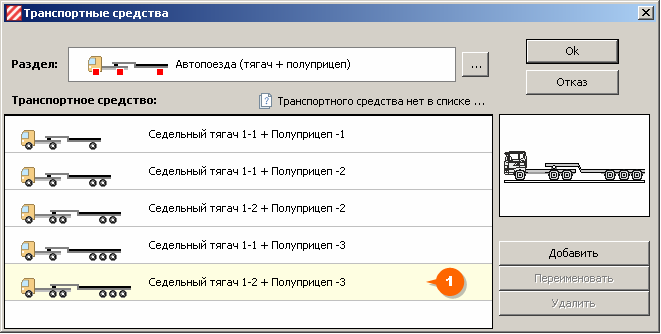
2 В группе полей "Параметры осей" вводим межосевые расстояния
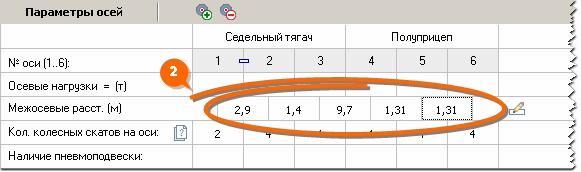
3 В группе полей "Параметры транспортного средства" вводим снаряженную массу каждого ТС, массу и габариты груза.

4 Зададим продольное положение груза. Для этого перейдем в раздел "Схема автопоезда", в выпадающем списке Инспектора объектов выберем Полуприцеп (а), раскрываем список параметров Груз (б) и вводим значение "задний свес" (в).
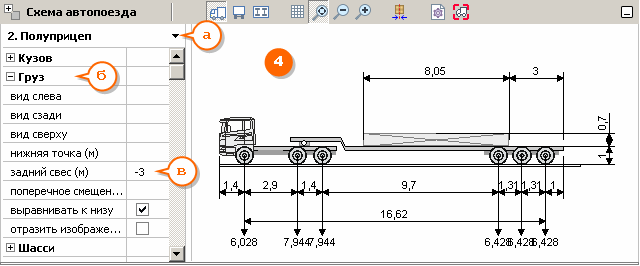
Отрицательное значение параметра "задний свес" - расстояние от крайней точки груза до заднего края погрузочной площадки, положительное значение - свес груза за задний габарит транспортного средства.
Ввод специфических данных и расчет
Перейдем в раздел программы "Расчет осевых нагрузок".
1 Зададим для транспортных средств распределение снаряженной массы (достаточно задавать по одному значению, второе вычислится автоматически);
2 Введем положение ССУ для тягача;
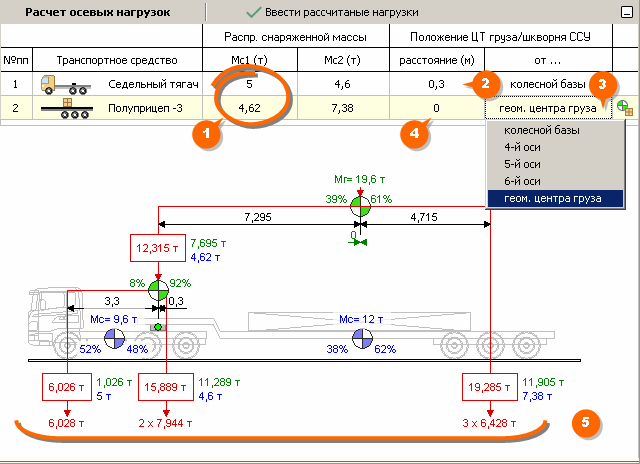
3 Для груза выберем, что положение его ЦТ (центра тяжести) будет указано относительно геометрического центра груза;
4 Поскольку груз представляет из себя симметричный бетонный блок, его ЦТ совпадает с геометрическим центром, вводим расстояние = 0;
5 Расчет нагрузок будет производится автоматически при изменении любого значения, влияющего на нагрузки или при перемещении мышью/стрелками клавиатуры маркеров  /
/  .
.
Рассчитанные нагрузки можно сразу ввести в программу при помощи кнопки в заголовке группы "Расчет осевых нагрузок"
